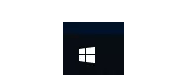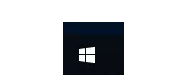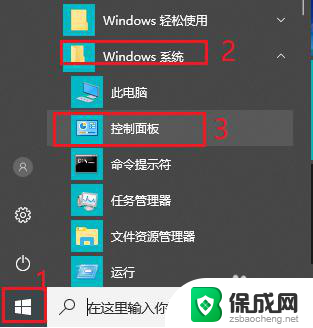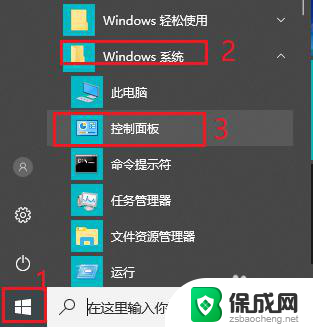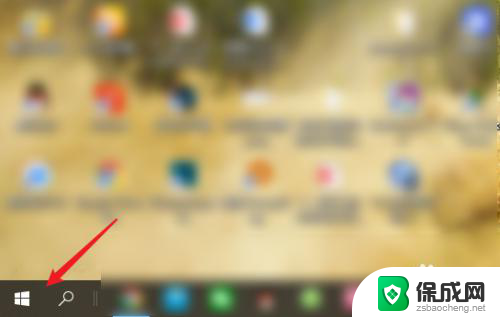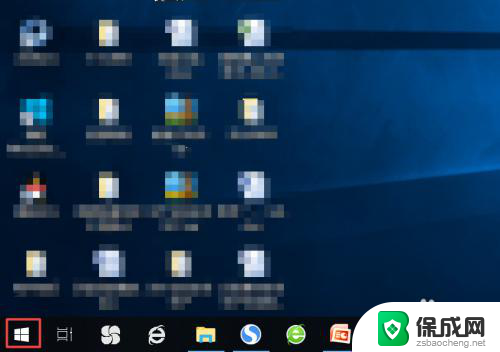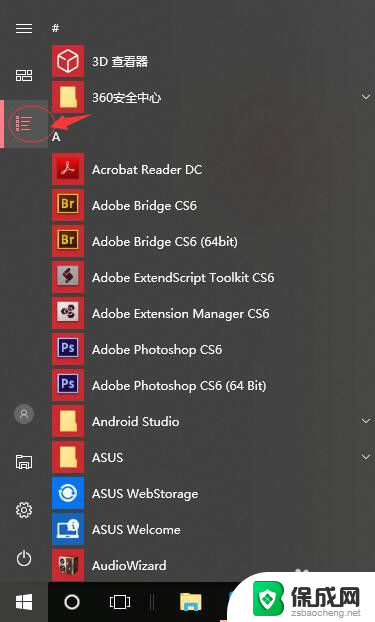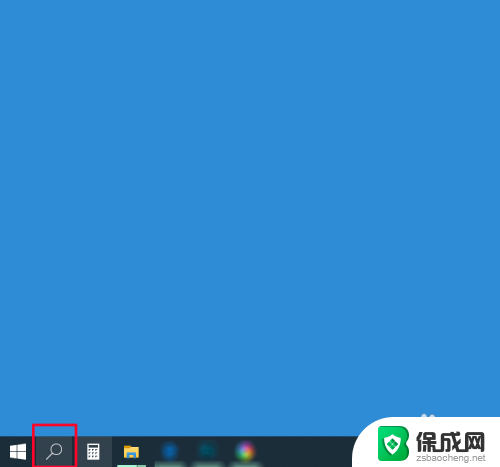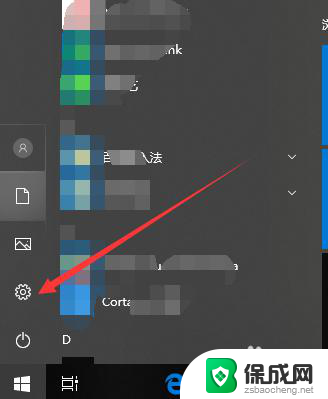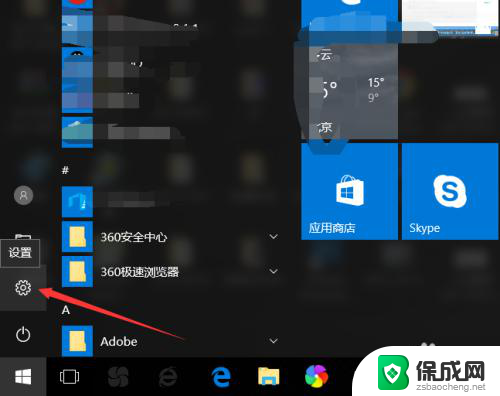win10设置不息屏 电脑如何设置不自动息屏
更新时间:2023-10-21 10:02:55作者:xiaoliu
win10设置不息屏,在现代社会中电脑已经成为人们生活和工作中不可或缺的一部分,使用电脑时经常遇到的一个问题是屏幕自动息屏,这不仅打断了工作和娱乐的连续性,也影响了使用体验。特别是在使用Windows 10操作系统的电脑上,如何设置不自动息屏成为了许多用户关注的焦点。在本文中我们将探讨一些方法和技巧,帮助您解决这一问题,让您的电脑屏幕保持长时间亮起。
方法如下:
1.小编电脑装的是WIN10系统,这里就以WIN10系统为例
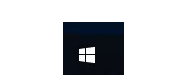
2.首先点击电脑屏幕左下角的WINDOWS图标即“开始”选项,点击开始选项卡左下侧的齿轮图标进入“设置”对话框
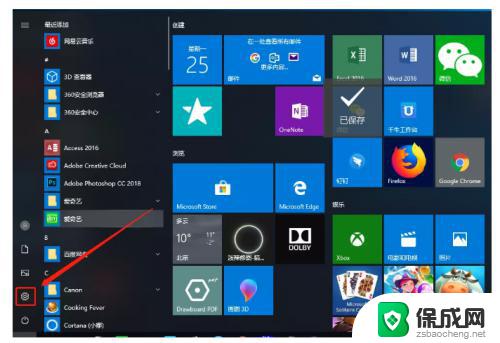
3.进入设置对话框后,点击左上角的“系统”选项。进入“系统设置”
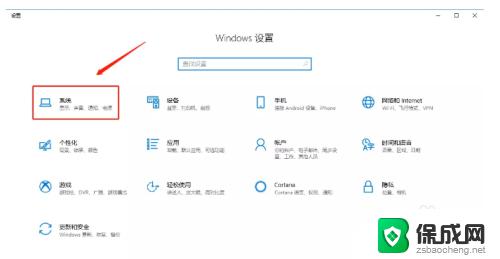
4.进入系统设置后,在左侧菜单栏里找到“电源和睡眠”,点击进入
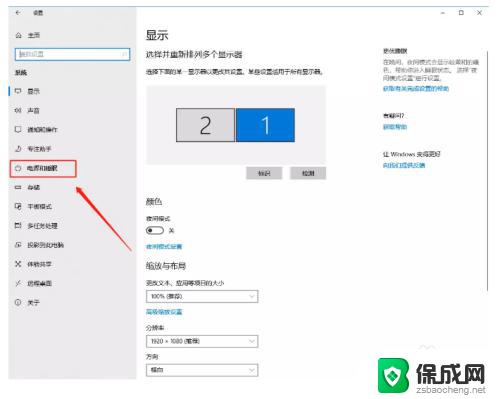
5.在“电源和睡眠”的界面中,将“屏幕”和“睡眠”下的选项全部更改为“从不”。然后点击确定,电脑屏幕就可以保持常亮的状态了
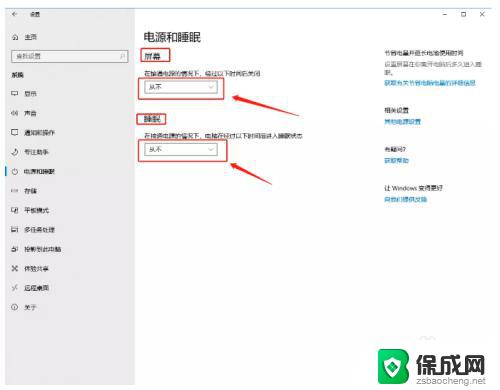
6.以上就是设置电脑屏幕常亮的方法了
以上就是Win10设置屏幕不自动关闭的全部内容,如果您遇到这种情况,可以按照本文提供的步骤进行解决,操作简单快速,一步到位。